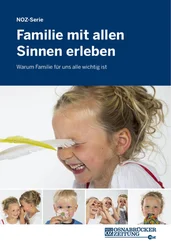WhatsApp
optimal nutzen
Christian Immler
Impressum
Dieses Werk einschließlich aller Inhalte ist urheberrechtlich geschützt. Alle Rechte vorbehalten, auch die der Übersetzung, der fotomechanischen Wiedergabe und der Speicherung in elektronischen Medien.
Bei der Erstellung von Texten und Abbildungen wurde mit größter Sorgfalt vorgegangen. Trotzdem sind Fehler nicht völlig auszuschließen. Verlag, Herausgeber und Autoren können für fehlerhafte Angaben und deren Folgen weder eine juristische Verantwortung noch irgendeine Haftung übernehmen. Für Anregungen und Hinweise auf Fehler sind Verlag und Autoren dankbar.
Die Informationen in diesem Werk werden ohne Rücksicht auf einen eventuellen Patentschutz veröffentlicht. Warennamen werden ohne Gewährleistung der freien Verwendbarkeit benutzt. Nahezu alle Hard- und Softwarebezeichnungen sowie weitere Namen und sonstige Angaben, die in diesem Buch wiedergegeben werden, sind als eingetragene Marken geschützt. Da es nicht möglich ist, in allen Fällen zeitnah zu ermitteln, ob ein Markenschutz besteht, wird das ®-Symbol in diesem Buch nicht verwendet.
ISBN: 978-3-95982-460-6
© 2021 by Markt+Technik Verlag GmbH
Espenpark 1a
90559 Burgthann
Produktmanagement: Christian Braun, Burkhardt Lühr
Lektorat, Herstellung: Jutta Brunemann
Covergestaltung: David Haberkamp
Inhaltsverzeichnis
Impressum Impressum Dieses Werk einschließlich aller Inhalte ist urheberrechtlich geschützt. Alle Rechte vorbehalten, auch die der Übersetzung, der fotomechanischen Wiedergabe und der Speicherung in elektronischen Medien. Bei der Erstellung von Texten und Abbildungen wurde mit größter Sorgfalt vorgegangen. Trotzdem sind Fehler nicht völlig auszuschließen. Verlag, Herausgeber und Autoren können für fehlerhafte Angaben und deren Folgen weder eine juristische Verantwortung noch irgendeine Haftung übernehmen. Für Anregungen und Hinweise auf Fehler sind Verlag und Autoren dankbar. Die Informationen in diesem Werk werden ohne Rücksicht auf einen eventuellen Patentschutz veröffentlicht. Warennamen werden ohne Gewährleistung der freien Verwendbarkeit benutzt. Nahezu alle Hard- und Softwarebezeichnungen sowie weitere Namen und sonstige Angaben, die in diesem Buch wiedergegeben werden, sind als eingetragene Marken geschützt. Da es nicht möglich ist, in allen Fällen zeitnah zu ermitteln, ob ein Markenschutz besteht, wird das ®-Symbol in diesem Buch nicht verwendet.
1. WhatsApp installieren 1. WhatsApp installieren WhatsApp ist nach aktuellen Umfragen unter Smartphone-Nutzern die unverzichtbarste App im Alltag. Ein Messenger ist für die private, spontane Kommunikation inzwischen wichtiger als E-Mail. Per Chat kann man sich schnell mit Freunden verabreden oder kurze Informationen in Echtzeit austauschen. Selbstverständlich gehört auch eine Chat-App auf ein Smartphone – die Nummer eins der kostenlosen Apps im Google Play Store und auch in Apples App Store ist immer wieder der Messenger WhatsApp. WhatsApp ist auf dem besten Weg, die SMS zu ersetzen, und überzeugt durch sein Konzept sowie die einfache Installation und Nutzung. Der Untergang der SMS In Deutschland werden zurzeit pro Jahr nur noch weniger als 9 Milliarden SMS verschickt, davon etwa 400 Millionen in der Silvesternacht, was jedes Jahr vielerorts zu Zusammenbrüchen der Netze führt. Die Anzahl der versandten SMS wird zugunsten von WhatsApp in Zukunft weiter abnehmen. Im besten Jahr 2012 waren es noch 163,8 Millionen SMS pro Tag, was 59,8 Milliarden im Jahr entspricht. Die SMS-Nutzung hat inzwischen wieder das Niveau der »Vor-Smartphone-Ära« vor dem Jahr 2000 erreicht, und das, obwohl mittlerweile neue Anwendungen für SMS entwickelt wurden wie mobileTAN für das Onlinebanking oder der Parkschein per SMS. Diese SMS dienen zwar nicht der Kommunikation zwischen zwei Menschen, verbessern aber immerhin noch die Statistiken der SMS-Nutzung insgesamt.
Der Google Play Store Der Google Play Store Auf fast allen Android-Smartphones ist der Google Play Store vorinstalliert. Hier finden Sie die App WhatsApp kostenlos zum Download. 1.Suchen Sie WhatsApp über das Suchfeld oben im Google Play Store oder tippen Sie einfach auf die Liste Top-Apps. Hier steht WhatsApp meistens ganz oben. WhatsApp aus dem Google Play Store installieren Google-Konto Der Google Play Store erfordert eine Anmeldung mit einem Google-Konto. Falls Sie bei der Einrichtung Ihres Smartphones kein Google-Konto angegeben haben, müssen Sie dies spätestens tun, wenn Sie den Google Play Store nutzen wollen. 2.Tippen Sie auf Installieren, wird WhatsApp heruntergeladen und automatisch auf dem Smartphone installiert. Der Malware-Schutz Google Play Protect überprüft den Download automatisch. 3.Nach der Installation wird je nach der Einstellung auf dem Smartphone ein WhatsApp-Symbol auf dem Startbildschirm angelegt, das Sie an eine beliebige Stelle verschieben können. Tippen Sie darauf, um WhatsApp zu starten. Wer es gar nicht abwarten kann, kann WhatsApp auch direkt aus dem Google Play Store starten. WhatsApp auf dem Startbildschirm starten ... ... oder WhatsApp vom Apps-Bildschirm starten Vorsicht Fake-Apps Unter dem Suchbegriff WhatsApp finden sich auch diverse Apps, die nicht WhatsApp sind, sondern nur von diesem erfolgreichen Namen profitieren wollen. Achten Sie darauf, wirklich nur das Original herunterzuladen. Verwenden Sie die Liste der Top-Apps anstelle der Suche, können Sie sichergehen, die »echte« App zu finden. +++ So geht’s auf dem iPhone +++ WhatsApp wird aus dem App Store installiert. Die Warnung vor Fake-Apps gilt hier gleichermaßen. Auch im App Store ist das Original WhatsApp einfach über die Topliste der Gratis-Apps zu finden. +++
Der erste Start Der erste Start Beim ersten Start von WhatsApp müssen ein paar Voreinstellungen getroffen werden. Insbesondere legen Sie ein Profil an, damit andere Sie auch kontaktieren können. Im Gegensatz zu vielen ähnlichen Apps brauchen Sie sich aber keinen Benutzernamen und kein Passwort zu merken. Tippen Sie auf dem ersten WhatsApp-Bildschirm auf Zustimmen und fortfahren, um die Nutzungsbedingungen zu bestätigen. WhatsApp einrichten und Nutzungsbedingungen bestätigen
2. Nachrichten schreiben
Text tippen
Kontakte suchen
Neue Nachricht kommt an
Wortvorschläge
Emojis
Sticker
Text kopieren und einfügen
Nachrichten weiterleiten
Textformatierung
Was bedeuten die Häkchen bei den Nachrichten?
Wann wurde eine Nachricht gelesen?
Wichtige Nachrichten markieren
Chat als ungelesen markieren
Wichtige Chats fixieren
Nachrichten durchsuchen
Nachrichten löschen
3. Bilder versenden
Bilder auswählen
Filter
Bildausschnitt wählen
Symbole in Bilder einbetten
Schreiben und Malen im Bild
Fotografieren mit WhatsApp
Bilder an andere Personen weiterleiten
Bilder aus anderen Apps mit WhatsApp versenden
Bilder aus WhatsApp mit anderen Apps versenden oder weiterbearbeiten
Bilder in WhatsApp bearbeiten und weitersenden
GIFs finden und versenden
Videos versenden
WhatsApp-Fotos automatisch auf Google Fotos sichern
WhatsApp-Fotos auf dem PC betrachten
4. Andere Daten versenden
Links versenden
Dokumente und andere Dateien versenden
Standort versenden
5. Sprachnachrichten und Telefonieren
Sprachnachrichten aufnehmen und senden
Textnachrichten über Googles Spracheingabe aufzeichnen
Читать дальше